iMyFone LockWiper (Android)
Krok 1: Stáhněte a nainstalujte iMyFone LockWiper (Android) do počítače.
Krok 2 : Pro používání plné verze se prosím přihlaste ke svému účtu pomocí informací o účtu ( e-mail a heslo ), které jsme vám zaslali po zakoupení. Pokud informace o účtu neobdržíte, zkontrolujte prosím složku s nevyžádanou poštou.
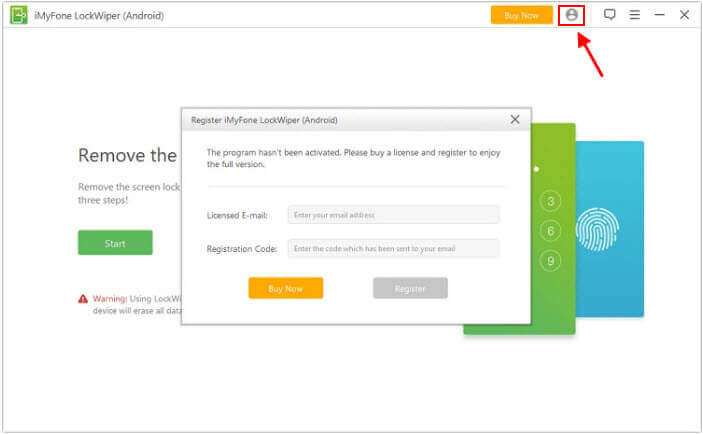
Krok 3: Poznámka: Pokud jste si zakoupili tuto položku a obdrželi licenční kód dříve. Použijte prosím nejprve svou e-mailovou adresu k vytvoření nového ID.
Záleží na tom, jakou funkci pro své zařízení používáte. Použití režimu Odstranit zámek Google (FRP) vymaže všechna data v zařízení. Použití režimu Odstranit bez ztráty dat funkce Odstranit zámek obrazovky však žádná data z vašeho zařízení nevymaže. (Poznámka: podporuje pouze některé modely zařízení Samsung).
Pokud program nemůže vaše zařízení rozpoznat, vyzkoušejte následující řešení:
(1) Odpojte a znovu připojte zařízení. Restartujte program a znovu se připojte.
(2) Vyzkoušejte jiný port USB pomocí původního kabelu USB.
(3) Restartujte zařízení a počítač a poté se znovu připojte.
Obecně platí, že vaše zařízení nebude rozpoznáno, pokud je zařízení v režimu obnovení. Můžete kliknout na "Klikněte zde" za "Je vaše zařízení v režimu obnovení?".
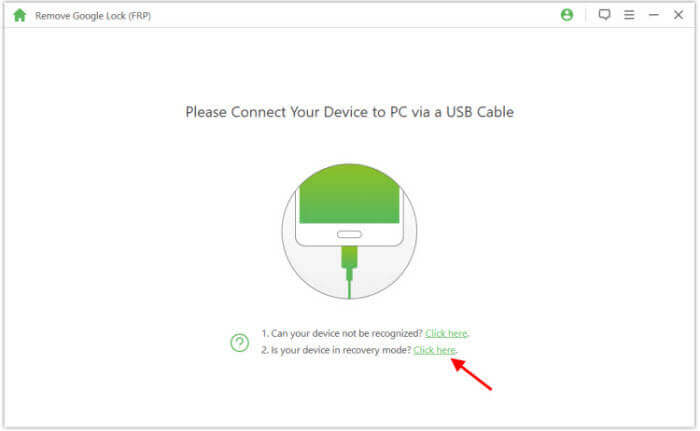
Pokud si nejste jisti, zda je vaše zařízení podporováno, nebo ne, můžete si stáhnout bezplatnou zkušební verzi a ověřit si to. Pokud se nikdy neobjeví zpráva "Vaše zařízení není podporováno" a v seznamu najdete název svého zařízení, znamená to, že zařízení podporováno je.
Stažení zdarma
LockWiper (Android) >>
Obecně stačí připojit telefon k aplikaci LockWiper (Android) a ta vás provede krok za krokem.
1. Připojte zařízení;
2. Stáhněte si datový balíček;3. Odstraňte zámek obrazovky. Stačí provést tyto kroky a program se postará o zbytek.3. Fjern skjermlåsen. Alt du trenger å gjøre er å følge disse trinnene, så gjør programmet resten for deg.
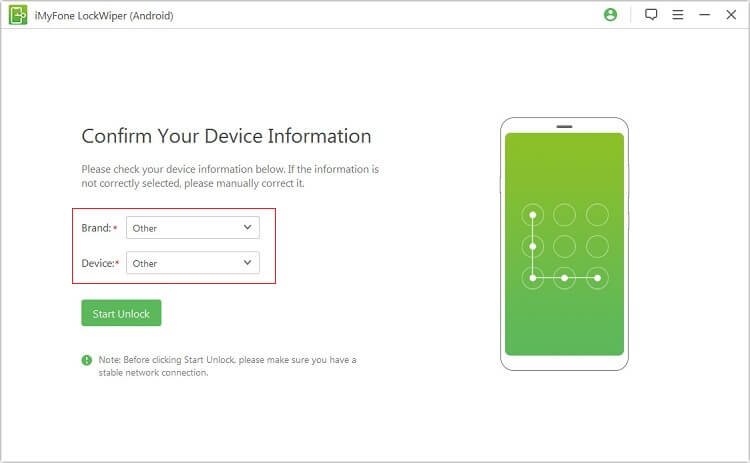
(1) Ujistěte se, že jste v posledním kroku vybrali správné informace o zařízení.
(2) Pokud jsou informace o zařízení správné, zkuste to prosím několikrát podle následujících kroků.
(3) Pokud kroky neodpovídají vašemu zařízení, klikněte na "poslat nám zpětnou vazbu" a odešlete zpětnou vazbu.
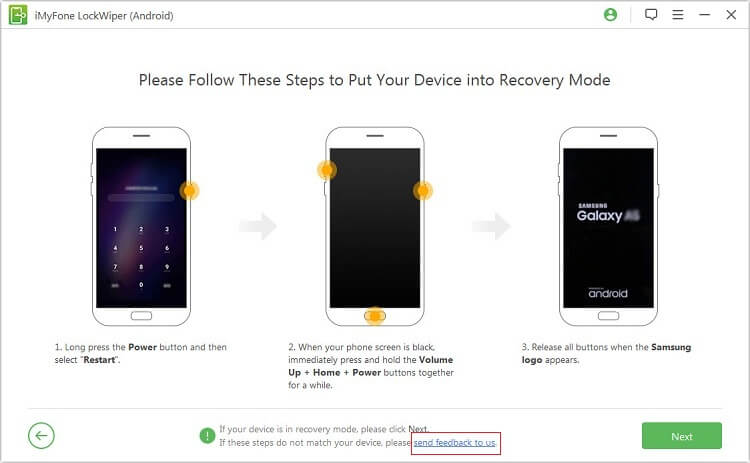
(1) U zapečetěných mobilních zařízení:
Krok 1: Podívejte se na zadní stranu zařízení.
Krok 2: Vyhledejte číslo modelu vytištěné na zadní straně krabice vašeho zařízení.
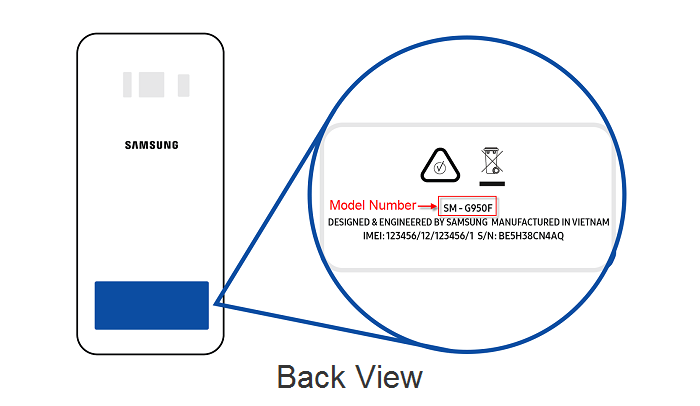
(2) U neutěsněných mobilních zařízení: V případě, že se jedná o zařízení, které není utěsněné, můžete se obrátit na výrobce:
Krok 1: Sejměte zadní kryt a baterii.
Krok 2: Vyhledejte číslo modelu vytištěné na nálepce na baterii.
Poznámka: pokud číslo modelu není na baterii, vyjměte baterii a zkontrolujte ji za ní, na telefonu.
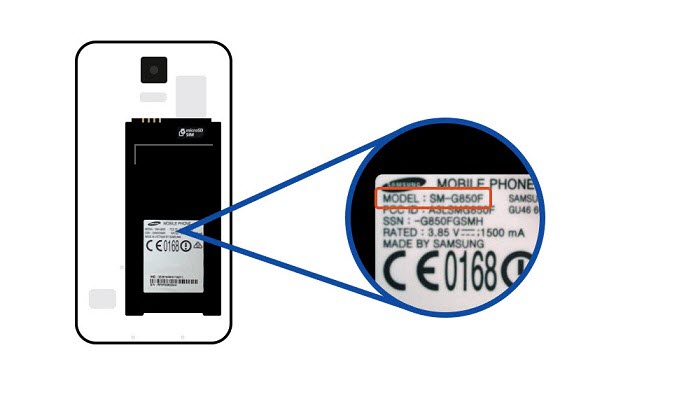
Režim Odstranit bez ztráty dat prozatím podporuje pouze zařízení Samsung. Nejdůležitější vlastností tohoto režimu je, že nevymaže nastavení a data ze zařízení.
Pokud jde o druhý režim, podporuje všechna zařízení se systémem Android. Pokud vaše zařízení není zařízení Samsung, můžete tento režim použít k odstranění zámku obrazovky z vašeho zařízení.
Celý proces odemknutí trvá obvykle jen asi 5 minut. Záleží také na rychlosti a stabilitě vaší sítě.
Pokud můžete telefon odemknout a používat jej jako obvykle, je to snadné. Přejděte do nabídky Nastavení > O zařízení/O telefonu. Poté přejděte dolů a zobrazte verzi systému Android. U některých uživatelů je třeba kliknout na položku Informace o softwaru a zde se zobrazí verze systému. Co ale dělat, když se vám zařízení Samsung nedaří odemknout? Pak postupujte podle níže uvedených kroků a přepněte zařízení do režimu stahování, abyste ji mohli zobrazit.
Pro zařízení Samsung s tlačítkem Domů
1. Vypněte telefon Samsung a připojte jej k počítači pomocí kabelu USB.
2. Podržte současně stisknuté tlačítko Zvýšení hlasitosti, tlačítko Domů a tlačítko Napájení. Nepouštějte je, dokud se nezobrazí logo Samsung.
3. Počkejte, až zařízení přejde do režimu obnovení, když se na obrazovce zobrazí zpráva "Installing System Update" (Instalace aktualizace systému) nebo "No command" (Žádný příkaz).
4. Poté můžete zkontrolovat verzi systému v režimu obnovení, jak je uvedeno níže.
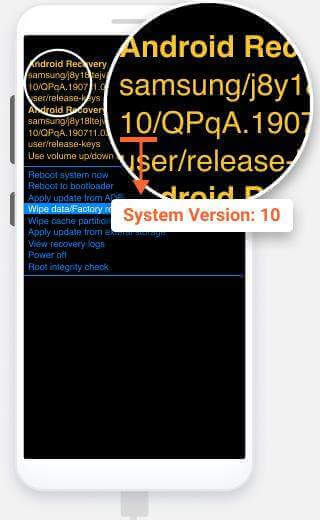
Pro zařízení Samsung bez tlačítka Domů
1. Vypněte zařízení Samsung a připojte jej k počítači pomocí kabelu USB.
2. Podržte stisknuté tlačítko zvýšení hlasitosti, tlačítko napájení a tlačítko Bixby (pokud je má) a uvolněte je, jakmile se zobrazí logo Samsung.
3. Počkejte, až zařízení přejde do režimu obnovení, když se na obrazovce zobrazí zpráva "Installing System Update" (Instalace aktualizace systému) nebo "No command" (Žádný příkaz).
4. Zkontrolujte verzi systému v režimu obnovení, jak je znázorněno na obrázku níže.
5. Nakonec zvolte "Restartovat systém nyní" a restartujte zařízení Samsung.








